Cara Mematikan Antivirus

Antivirus bisa dibilang menjadi salah satu software wajib yang harus diinstall pada perangkat PC atau laptop. Ia merupakan bentuk pertahanan terhadap serangan virus dan malware yang mungkin terjadi pada sistem komputer.
Nah melihat betapa pentingnya fungsi dari aplikasi antivirus ini, lalu kenapa kita harus menonaktifkannya? Salah satu hal yang seringkali mengharuskan kita mematikan layanan antivirus adalah saat akan menginstall sebuah software.
Mungkin kalian pernah mengalaminya, ketika akan memasang sebuah aplikasi baru di PC, namun ternyata tidak bisa karena antivirus memblokirnya. Program baru tersebut tak dikenali oleh si antivirus sehingga dianggap sebagai ancaman dan sesuatu yang berbahaya.
Diagnosis yang salah seperti ini memang umum terjadi. Karena pada dasarnya antivirus akan langsung memblokir program-program yang dianggapnya asing dan bisa membahayakan perangkat kita.
Akibatnya, proses instalasi tidak akan bisa dijalankan di komputer dan laptop. Sehingga satu-satunya cara untuk mengatasinya adalah dengan mematikan layanan antivirus sementara selama kita melakukan proses instalasi software baru.
Namun jangan lupa juga untuk mengaktifkan proteksi tersebut apabila sudah selesai. Karena perlindungan yang diberikan oleh antivirus sangat penting untuk menjaga kesehatan perangkat kita. Lengah sedikit saja bisa membuat komputer diserang oleh virus, malware maupun trojan.
- Cara Menonaktifkan Antivirus di PC Laptop
- 1. Cara Mematikan Antivirus Avast
- 2. Cara Mematikan Antivirus AVG
- 3. Cara Mematikan Antivirus Windows Defender
- 4. Cara Mematikan Antivirus Avira
- 5. Cara Mematikan Antivirus Smadav
- 6. Cara Mematikan Antivirus McAfee
- 7. Cara Mematikan Antivirus Eset
- 8. Cara Mematikan Antivirus Norton 360
- Kesimpulan
Cara Menonaktifkan Antivirus di PC Laptop
Program antivirus untuk perangkat komputer sendiri ada banyak jenisnya. Kita akan membahas tentang cara menonaktifkan software antivirus yang populer seperti avast, smadav, avira dan masih banyak yang lainnya.
Silahkan pilih tutorial sesuai dengan software antivirus yang kalian gunakan pada perangkat komputer masing-masing.
1. Cara Mematikan Antivirus Avast
Siapa yang tak mengenal antivirus yang satu ini. Avast memang sudah cukup membuktikan dirinya mampu memberikan perlindungan terbaik kepada PC terhadap serangan virus dan malware.
Dengan database virus yang sudah sangat lengkap, tak heran jika Avast langsung bisa mengenali jika ada program yang terindikasi berbahaya. Berikut ini cara mematikan Avast sementara waktu :
- Pertama, klik pada tanda segitiga pada notif bar di bagian pojok kanan bawah.
- Cari dan klik kanan pada ikon aplikasi Avast.
- Pilih pada opsi Avast Shield Control, kemudian kalian akan melihat beberapa pilihan.
- Silahkan pilih apakah ingin menonaktifkan software selama 10 menit, 1 jam, sampai perangkat restart atau secara permanen.
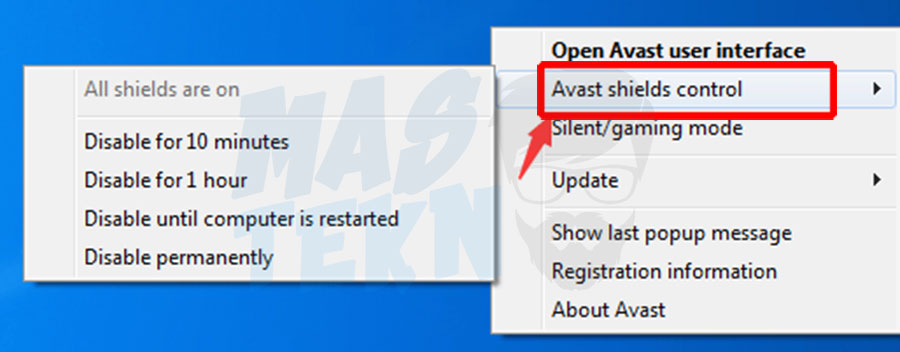
- Setelah itu akan muncul sebuah notifikasi peringatan, kalian klik saja Yes untuk melakukan konfirmasi.
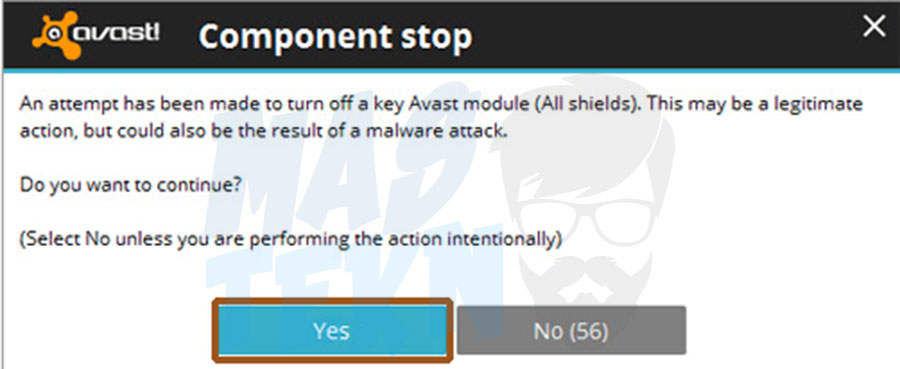
- Beberapa saat kemudian layanan Avast sudah tak akan berjalan lagi.
2. Cara Mematikan Antivirus AVG
Selanjutnya kita beralih ke software antivirus bernama AVG, apakah kalian sudah pernah menggunakannya? Diantara jajaran aplikasi sejenis lainnya, AVG terbilang cukup populer dengan jumlah pengguna yang banyak.
Hal ini tak lain karena layanan proteksi yang ia berikan memang bisa diandalkan. Namun juga seringkali membuat kita repot apabila AVG melakukan diagnosis yang salah. Sehingga program tak berbahaya pun bisa dianggap sebagai ancaman.
- Lalu bagaimana cara menonaktifkannya? Silahkan nonaktifkan proteksi AVG untuk sementara waktu dengan cara berikut :
- Cari ikon AVG pada taskbar, klik tanda segitiga atau panah jika belum terlihat.
- Apabila sudah ketemu, klik kanan pada ikon tersebut.
- Pilih pada opsi Temporarily Disable AVG Protection.
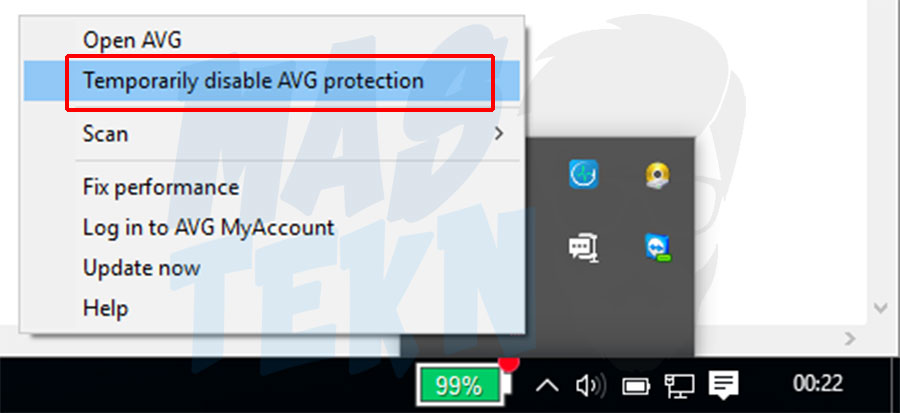
- Selanjutnya akan muncul notifikasi peringatan, silahkan pilih durasi berapa lama kalian ingin mematikannya.
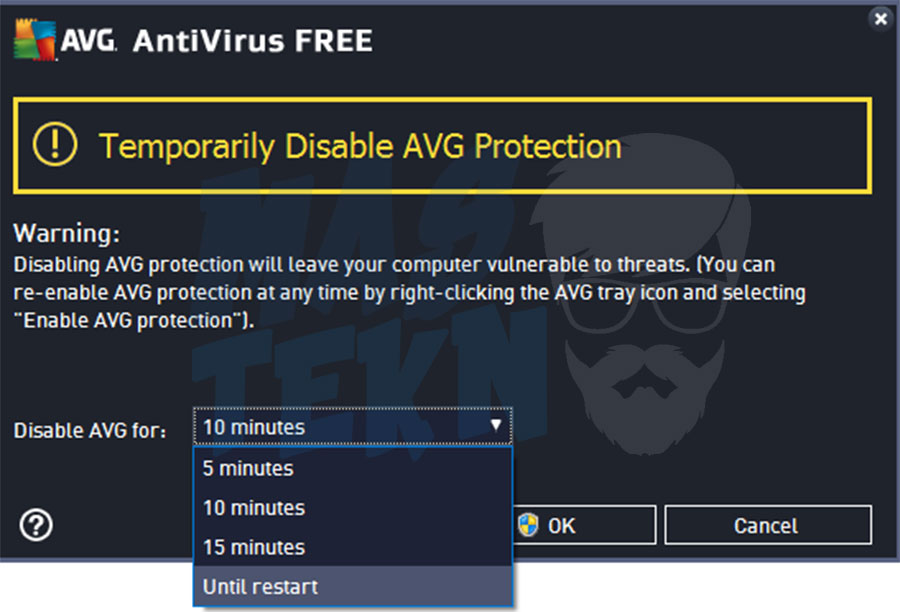
- Terakhir tinggal klik OK untuk melakukan konfirmasi.
3. Cara Mematikan Antivirus Windows Defender
Windows Defender merupakan sebuah program antimalware yang dikembangkan oleh Microsoft. Pada awalnya, software yang satu ini muncul sebagai program yang bisa didownload secara gratis pada jaman Windows XP.
Namun kini Windows Defender sendiri sudah satu paket dengan sistem Windows. Sehingga apabila kita menggunakan OS tersebut maka sudah secara otomatis terinstall Windows Defender.
Nah karena termasuk ke dalam aplikasi sistem, maka masih banyak orang yang tak tahu bagaimana cara mematikan windows defender. Apakah kalian salah satunya?
- Pertama, klik tombol Start kemudian pilih Settings.
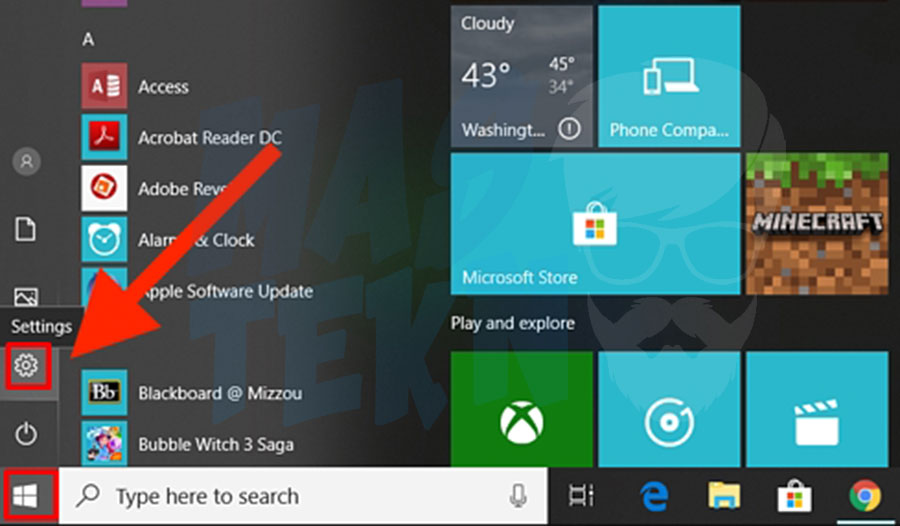
- Selanjutnya klik pada menu Update & Security.
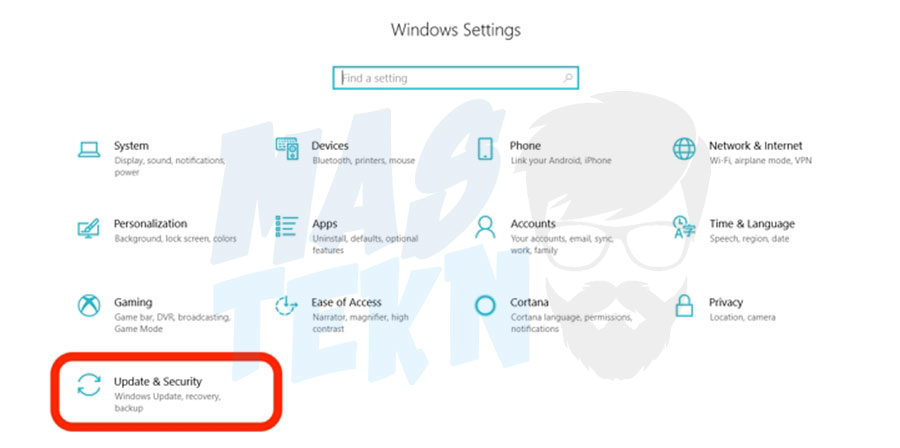
- Pada bagian ini, klik pada tab menu Windows Security, kemudian pilih Virus & Threat Protection.
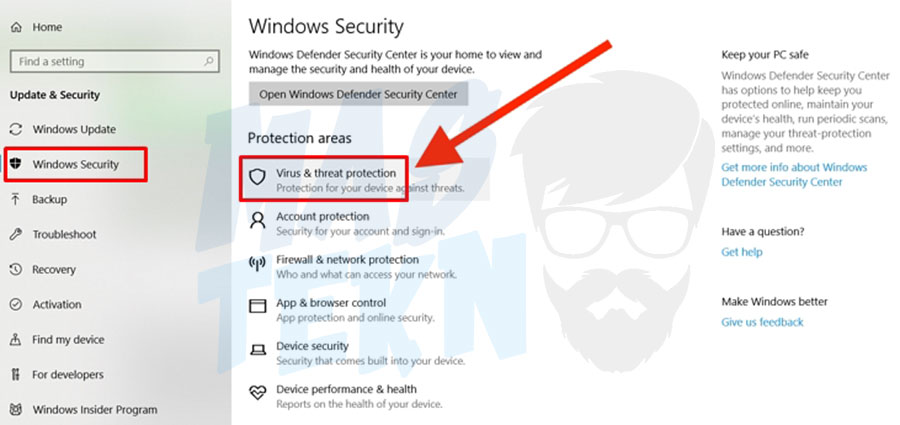
- Klik pada opsi Virus & Threat Protection Settings.
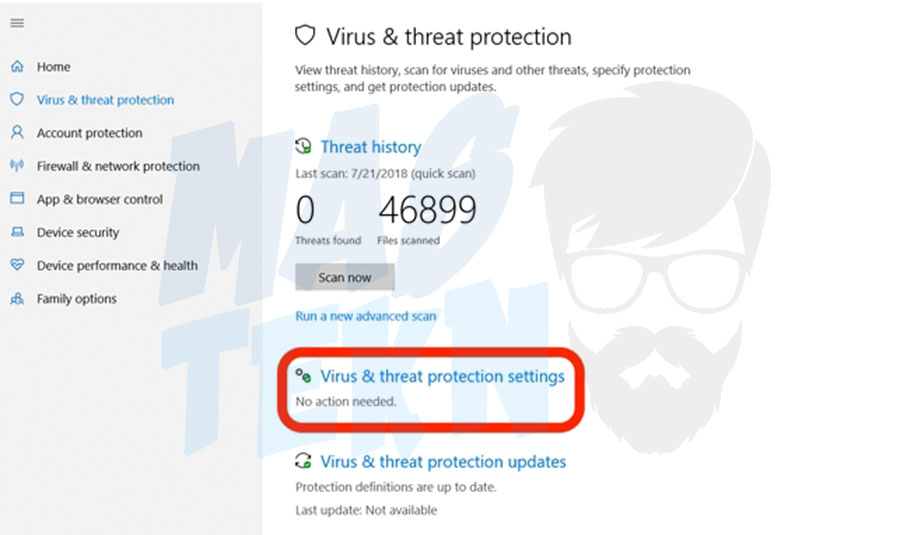
- Pada bagian Real-time Protection, ubah pengaturannya dari On menjadi Off.
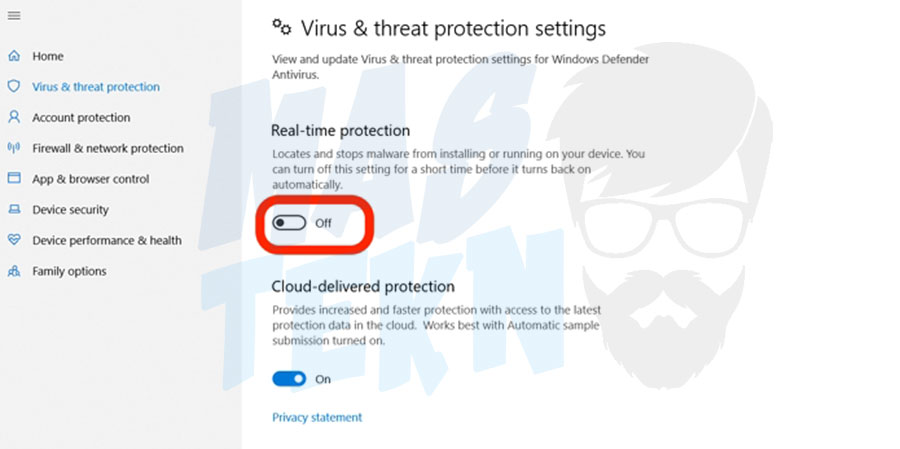
- Dengan begitu proteksi Windows Defender berhasil dimatikan. Kalian bisa mengaktifkannya kembali dengan cara yang sama.
4. Cara Mematikan Antivirus Avira
Nama Avira sendiri juga sudah cukup sering kita dengar sebagai salah satu antivirus terbaik. Ia bukan hanya mampu memberikan proteksi terhadap program-program jahat. Namun juga ada beberapa layanan lain seperti free vpn, firewall hingga pc cleaner.
Bagi yang belum tahu bagaimana cara mematikan proteksi antivirus Avira untuk sementara waktu, silahkan ikuti tutorial berikut ini.
- Lihat dan cari ikon Avira pada taskbar di pojok kanan bawah.
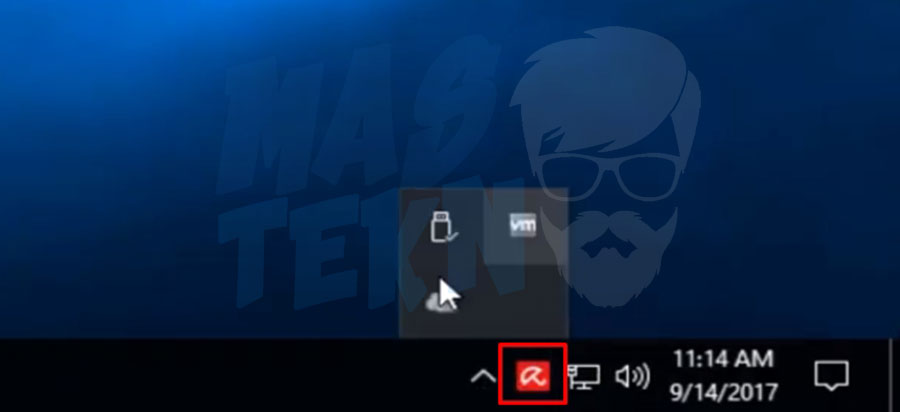
- Klik kanan pada ikon tersebut, apabila opsi Enable Real Time Protection dalam keadaan dicentang artinya proteksi Avira sedang aktif.
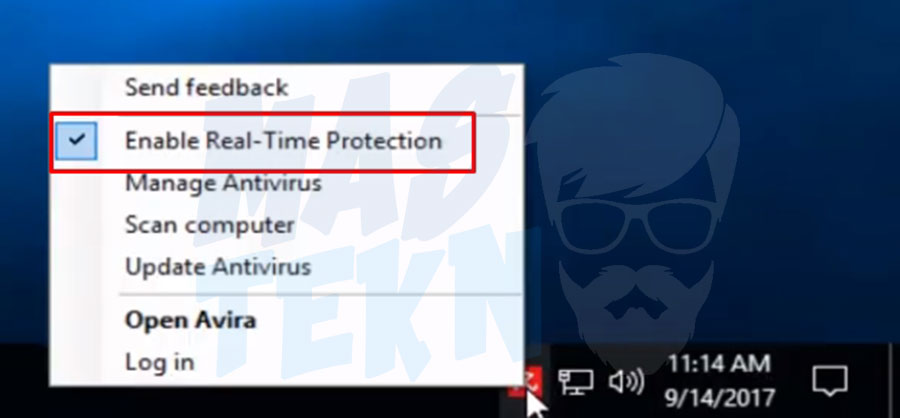
- Klik pada opsi tersebut untuk mematikan layanannya.
- Selanjutnya akan muncul notifikasi peringatan, kalian bisa langsung klik Yes untuk menonaktifkan Avira sementara.

- Apabila ingin menghidupkan proteksinya lagi, maka ulangi dengan cara yang sama.
5. Cara Mematikan Antivirus Smadav
Nama Smadav seharusnya sudah tidak asing lagi di telinga kita semua. Software antivirus yang satu ini berasal dari Indonesia. Namun meski dari dalam negeri, proteksi yang ia berikan cukup mumpuni jika dibandingkan dengan software sejenis.
Untuk cara mematikan smadav juga mirip seperti yang lain, kurang lebih sebagai berikut :
- Buka System Tray untuk menampilkan layanan yang sedang berjalan.
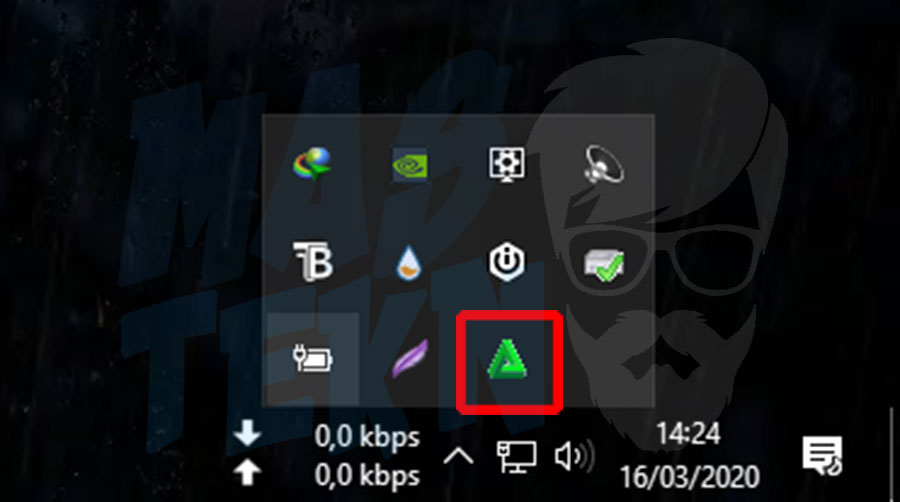
- Selanjutnya klik kanan pada icon Smadav untuk menampilkan opsi.
- Pilih pada menu Disable Protection (Until Start).
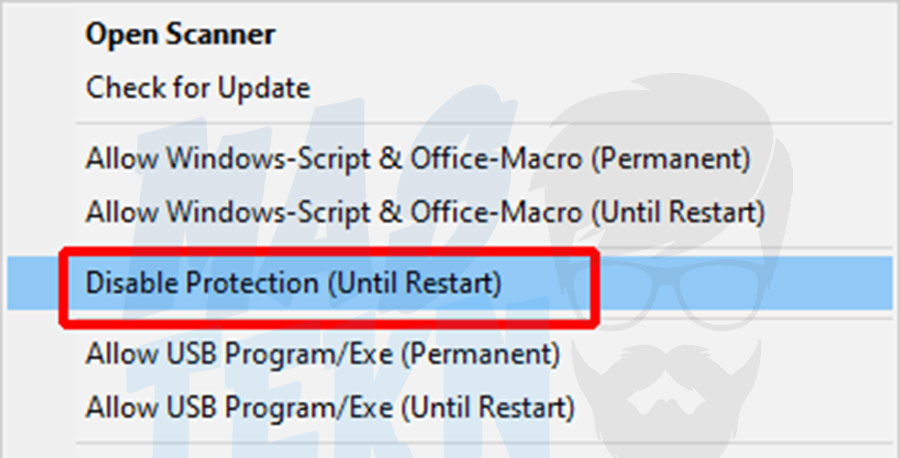
- Dengan begitu, proteksi smadav akan dimatikan dan akan hidup kembali secara otomatis saat komputer direstart.
6. Cara Mematikan Antivirus McAfee
Mungkin ada beberapa dari kita yang jarang mendengar nama aplikasi antivirus yang satu ini. Namun meski begitu, McAfee merupakan salah satu software proteksi terhadap malware terbaik yang bisa kalian coba.
Perlindungan yang ia berikan kepada perangkat kita sangat bisa diandalkan. Sehingga kita tak perlu khawatir lagi dengan resiko serangan program jahat. Namun jika kalian ingin mematikan proteksinya sementara waktu, bisa dengan cara berikut :
- Langkah pertama klik kanan pada icon McAfee pada system tray, kemudian pilih Open McAfee.
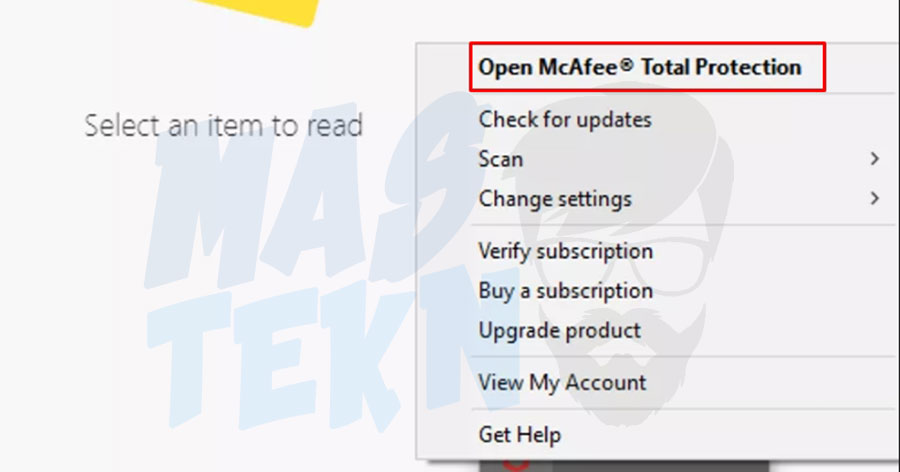
- Selanjutnya kita akan masuk ke softwarenya, pilih tap PC Security.
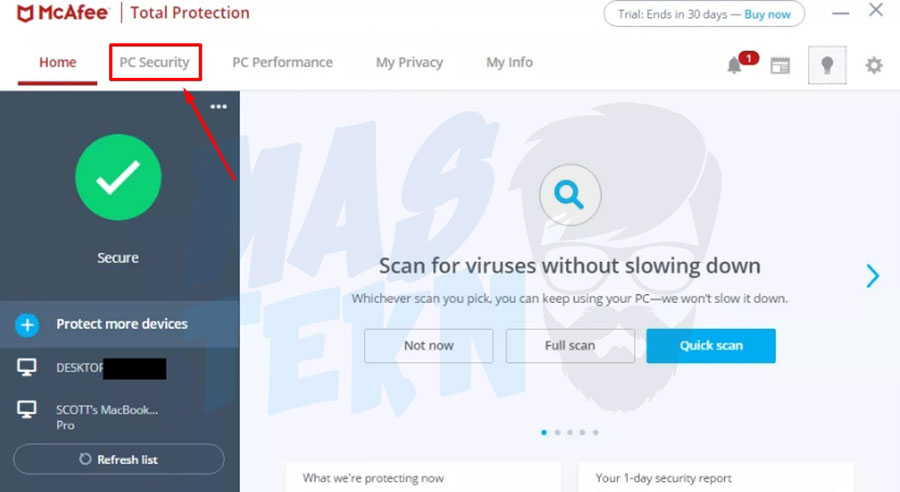
- Kemudian klik pada opsi Real Time Scanning.
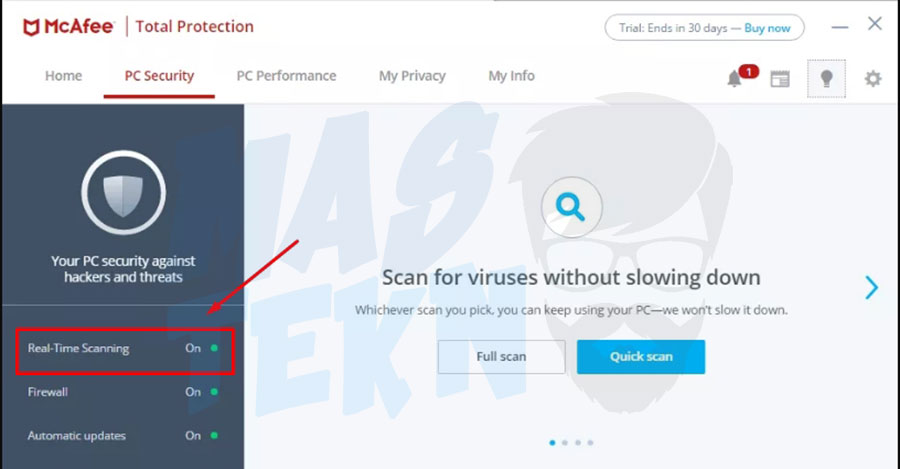
- Tinggal klik opsi Turn Off untuk menonaktifkannya.
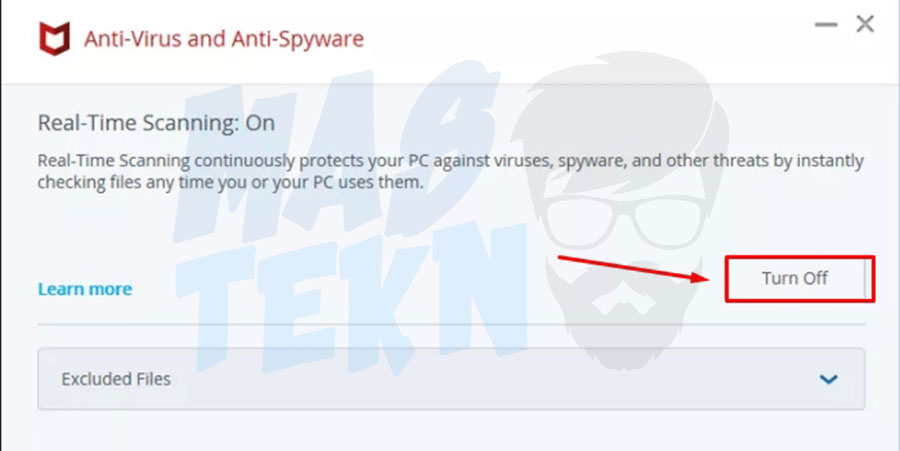
- Terakhir pilih berapa lama kalian ingin mematikan proteksi McAfee, kemudian klik Turn Off.
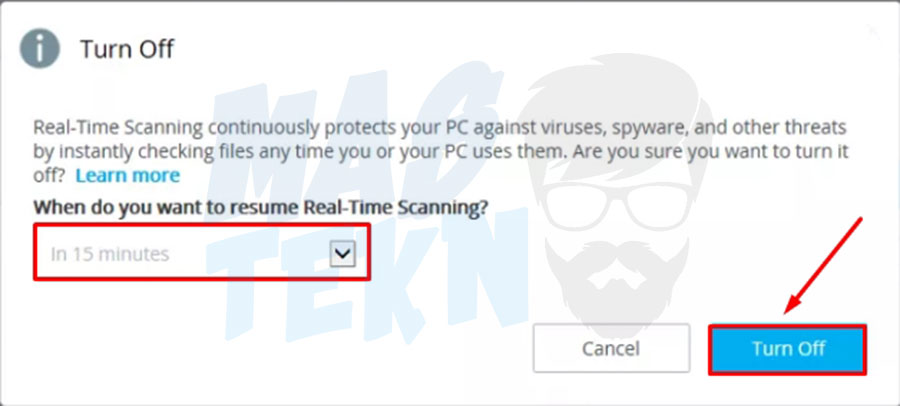
- Beberapa saat kemudian layanan antivirus tersebut akan berhenti.
7. Cara Mematikan Antivirus Eset
Dengan jumlah lebih dari 110 juta pengguna di seluruh dunia, seharusnya kita tak usah mempertanyakan kemampuan software antivirus yang satu ini. Ia merupakan salah satu aplikasi yang bisa dipercaya untuk melindungi perangkat PC atau laptop.
Bagi yang belum tahu bagaimana cara mematikan proteksi Eset untuk sementara, bisa langsung simak tutorial berikut :
- Buka terlebih dahulu software Eset yang terinstall pada perangkat kalian.
- Setelah itu, pilih menu Setup dan pilih opsi Computer Protection.
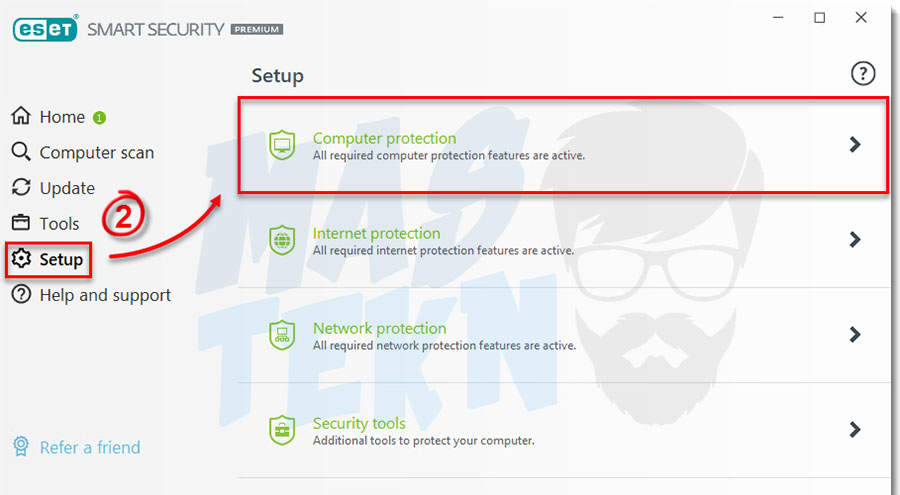
- Selanjutnya klik pada Pause Antivirus and Antispyware Protection.
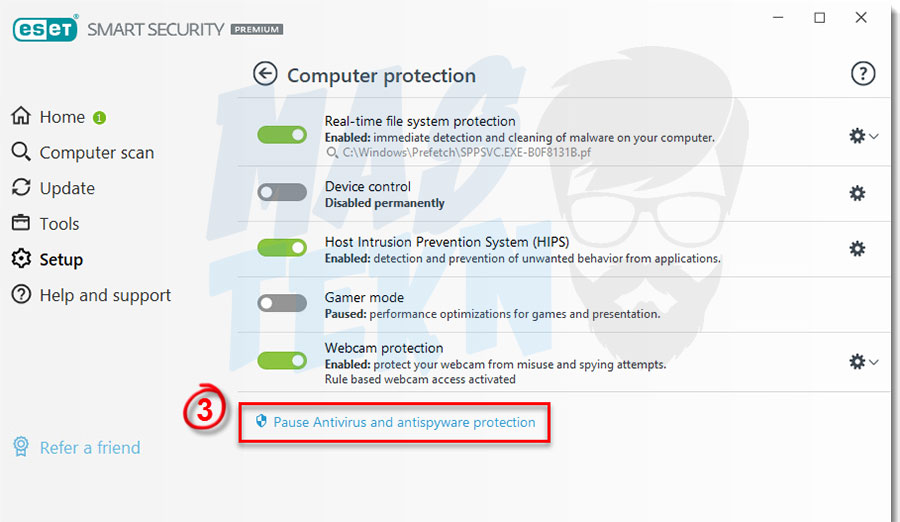
- Tentukan berapa lama kalian ingin mematikannya, kemudian klik Apply.
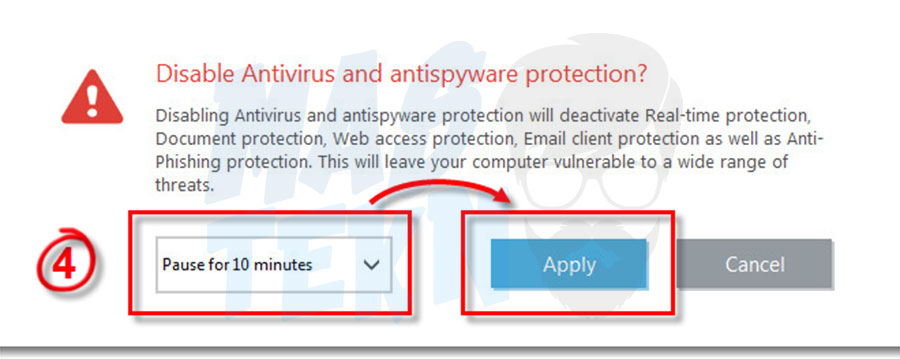
- Sampai disini kita sudah berhasil menonaktifkan proteksi Eset untuk sementara waktu.
8. Cara Mematikan Antivirus Norton 360
Untuk yang terakhir kita akan beralih ke software bernama Norton. Ia merupakan sebuah aplikasi keamanan komputer yang dikembangkan oleh Symantec. Bukan hanya memproteksi perangkat dari virus, Norton juga bisa melindungi kita saat berselancar di internet.
Dengan semua fitur yang dimilikinya, aplikasi yang satu ini sangat layak untuk dicoba. Namun jika suatu ketika ingin menonaktifkan perlindungannya, bisa mengikuti panduan dibawah ini :
- Klik kanan pada ikon Norton di System Tray.
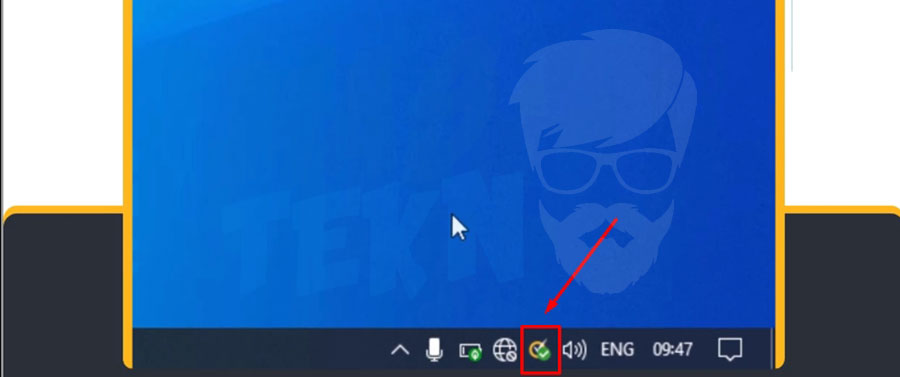
- Kemudian pilih Disable Auto-Protect untuk mematikannya.
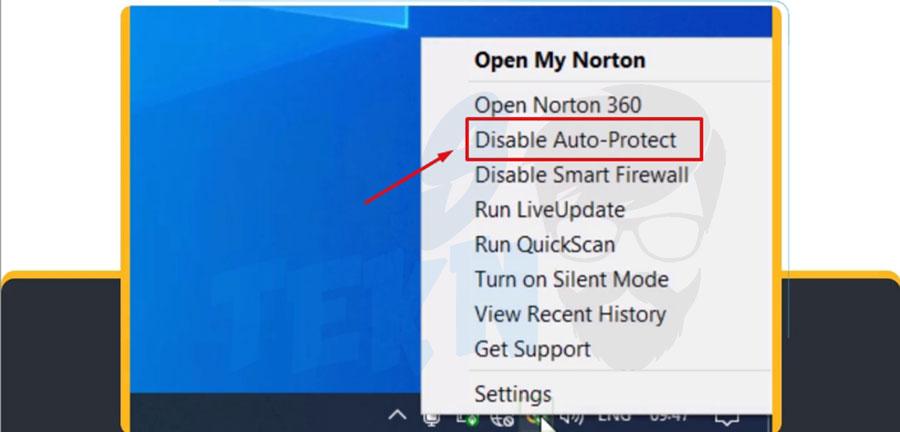
- Selanjutnya akan muncul pop-up, pilih durasi proteksi Norton akan dinonaktifkan kemudian klik OK.
- Bagaimana, mudah bangetkan untuk menghentikan proteksi Norton untuk sementara waktu.
Kesimpulan
Kalian bisa meencoba cara mematikan antivirus di laptop pc dengan proteksi mereka saat akan menginstall aplikasi baru. Jika sekiranya sudah selesai melakukan proses instalasi, disarankan untuk menghidupkan kembali proteksi antivirus.
Hal ini supaya perangkat kita terlindungi dari berbagai ancaman virus dan malware yang selalu siap menyerang kapan saja. Jangan lupa jika mematikan firewall di laptop, untuk dinyalakan kembali.
Demikian pembahasan tentang cara mematikan aplikasi antivirus di PC laptop. Memiliki pertanyaan bisa tanyakan di kolom komentar.







0 Komentar